Sellest artiklist leiate juhendi JetBrains IntelliJ IDE installimiseks teie Debian 10 süsteemi.
Eeldused
JetBrains IntelliJ IDE installimiseks oma Debian 10 süsteemi vajate privilegeeritud juurdepääsu käsku sudo käivitamiseks või juurkasutajana sisselogimiseks.
IntelliJ IDE installimine Debian 10-s
IntelliJ IDEA saab installida Debian 10-sse, kasutades ühte järgmistest meetoditest:
- Installige IntelliJ IDEA Snapi abil
- Installige IntelliJ IDEA ametliku paketi abil
Installige IntelliJ IDEA Snapi abil
Selle meetodi abil saate IntelliJ IDEA installida oma süsteemi lisapakettihalduri kaudu. Kui see pole teie süsteemis veel installitud, väljastage snapdi installimiseks järgmine käsk:
$ sudo apt update && sudo apt install -y snapd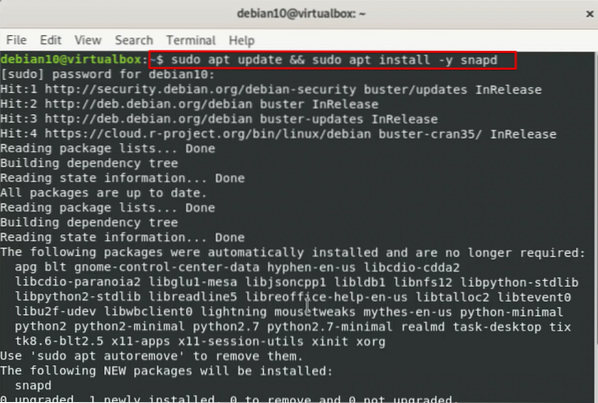
Käivitage snapd-teenus
Snapd-teenuse käivitamiseks oma süsteemis sisestage järgmine käsk:
$ systemctl start snapd.teenus$ systemctl olek snapd.teenus
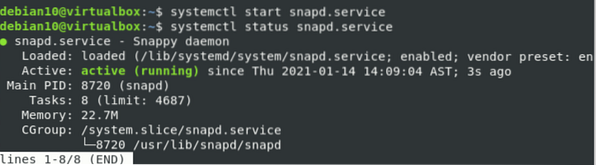
IntelliJ IDEA kogukonnaväljaande installimiseks klõpsamise kaudu kasutage järgmist käsku.
$ sudo snap install intellij-idea-community --classic
Sõltuvalt teie Interneti-kiirusest võtab installimise lõpuleviimine veidi aega.
Käivitage IntelliJ IDEA
IntelliJ IDEA saate käivitada rakenduse otsinguriba kaudu. Klõpsake nuppu Tegevused jaotis Debian 10 süsteemi vasakus ülanurgas ja tippige otsinguribale 'IntelliJ IDEA'. IntelliJ IDEA ikoon ilmub otsingutulemitesse. Selle programmi käivitamiseks klõpsake ikooni.
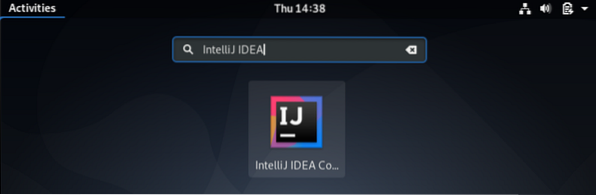
Kasutajalepingu tingimustega nõustumiseks märkige ruut ja klõpsake nuppu Jätka jätkama.
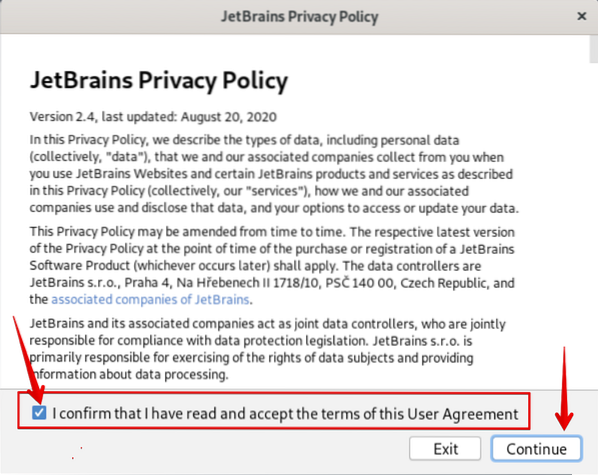
Häälestusviisardis otsustate, kas lubada anonüümsete kasutajatega andmete jagamise poliitika.
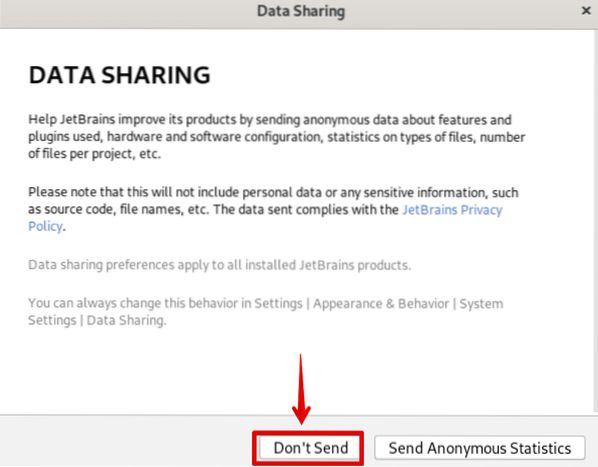
Järgmises etapis näete, et teie süsteemis on käivitatud IntelliJ IDEA.
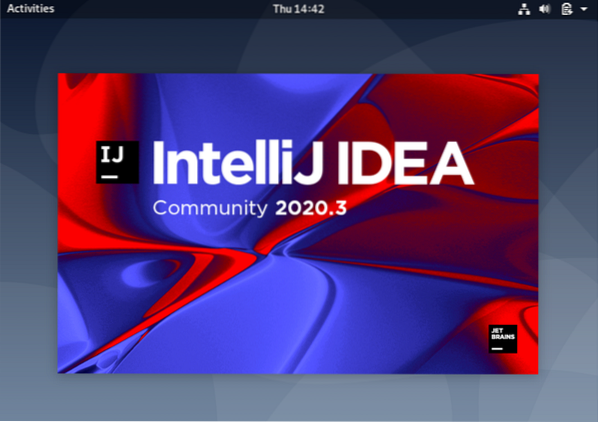
Mõni pistikprogramm on vaikimisi lubatud. Siin saate keelata mittevajalikud tööriistad või pistikprogrammid vastavalt oma vajadustele ja nõuetele.
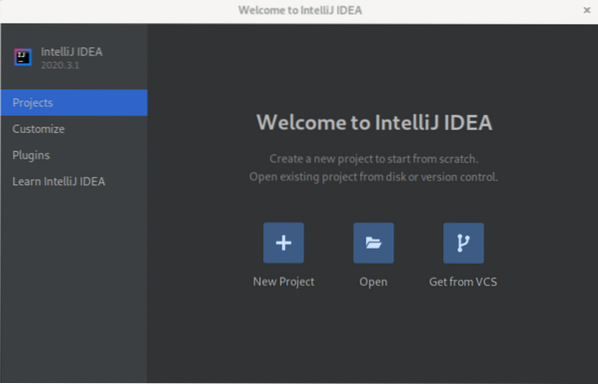
Eemaldage IntelliJ IDEA
IntelliJ IDEA desinstallimiseks Debiani süsteemist lisapaketi halduri abil väljastage järgmine käsk:
$ sudo snap eemalda intellij-idea-community
Installige IntelliJ IDEA ametliku paketi abil
IntelliJ IDEA saate alla laadida selle ametlikust paketihoidlast, kasutades wget käsk. IntelliJ IDEA uusima versiooni allalaadimiseks väljastage järgmine käsk:
$ wget https: // download-cf.jetbrainid.com / idea / ideaIC-2020.1.tõrv.gz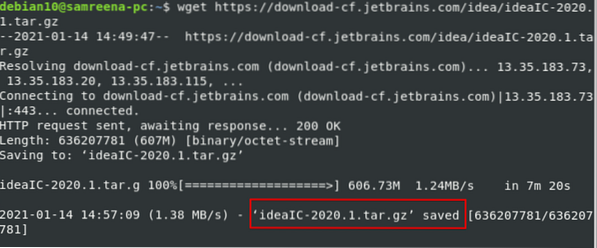
Allalaaditud fail salvestatakse tihendatud faili .tõrva formaat. Selle väljavõtmiseks .tõrva fail, väljastage järgmine käsk:
$ tar -zxvf ideaIC- *.tõrv.gz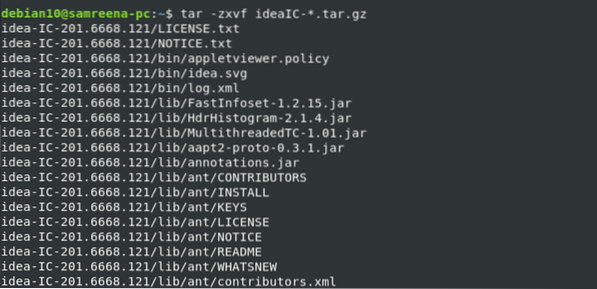
Nüüd looge uus kataloog ja lisage sellele mõned õigused. Liikuge kataloogi ja käivitage järgmine käsk:
$ sh idee.sh
Pärast ülaltoodud käsu sisestamist näete järgmist tervituskuva:
Järeldus
See artikkel näitas teile, kuidas installida IntelliJ IDEA install oma Debian 10 süsteemi. Näitasime teile, kuidas seda rakendust installida, kasutades kahte erinevat meetodit, sealhulgas lisapaketti ja ametlikku paketti. Palun andke meile oma arvamus võimalike probleemide korral.
 Phenquestions
Phenquestions


